- État Fermée
- Pourcentage achevé
- Type Anomalie
- Catégorie Services locaux → SMB
- Assignée à Personne
- Système d'exploitation Freebox Server V7 (Delta)
- Sévérité Haute
- Priorité Très Basse
- Basée sur la version 4.8.15
- Due pour la version Non décidée
-
Échéance
Non décidée
- Votes 2
- Privée
Ouverte par mitch133 - 02/10/2024
Dernière modification par mmakassikis - 06/11/2024
FS#39761 - Les partages SMB ne fonctionnent plus sous Windows 11 24H2
Bonjour,
Je viens de mettre mon PC à jour vers Windows 24H2.
Et depuis, impossible d’accéder aux disques durs de ma Freebox Delta… Sachant évidemment que tout fonctionnait nickel avant la mise à jour…
Je suis en SMB2/3 + partage de fichiers activé dans Freebox OS.
Je n’ai aucun souci sur mon PC Windows 10 où c’est toujours fonctionnel.
Une idée?
EDIT: j’ai désactivé SMB2/3 dans Freebox OS, et ça a refonctionné (alors que le protocole SMB1 n’est pas installé sur mon WIN 11…). J’ai réactivé SMB2/3 dans Freebox OS toujours, et ça continue de fonctionner. A n’y rien comprendre… Ce n’est pas la première fois que j’observe des comportements bizarres dans la gestion des partages SMB par la Freebox…
06.11.2024 14:31
Raison de la fermeture : Résolu
Commentaires de fermeture :
Windows 11 24H2 nécessite soit de:
- activer l'authentification sur
la box
- désactiver la signature
des messages côté client avec une
commande powershell
(Set-SmbClientConfiguration
-EnableInsecureGuestLogons $true)
Chargement...
Activer les raccourcis clavier
- Alt + ⇧ Shift + l Se connecter/Se déconnecter
- Alt + ⇧ Shift + a Ouvrir une tâche
- Alt + ⇧ Shift + m Mes recherches
- Alt + ⇧ Shift + t Rechercher par ID de tâche
Liste des tâches
- o Ouvrir la tâche sélectionnée
- j Déplacer le curseur vers le bas
- k Déplacer le curseur vers le haut
Détails de la tâche
- n Tâche suivante
- p Tâche précédente
- Alt + ⇧ Shift + e ↵ Enter Modifier cette tâche
- Alt + ⇧ Shift + w Surveiller
- Alt + ⇧ Shift + y Fermer cette tâche
Édition de la tâche
- Alt + ⇧ Shift + s Enregistrer la tâche
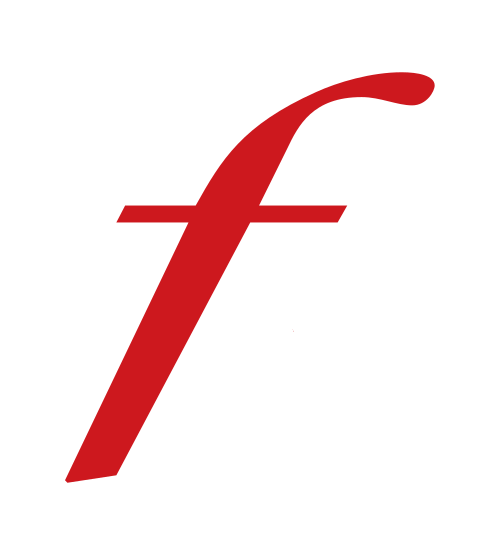
bonjour,
est-ce que l'authentification est activée ?
si le problème se reproduit, pouvez-vous indiquer le message/code d'erreur remonté par windows ?
Bonjour,
J'ai exactement le même problème que celui signalé ci-dessus. Malheureusement la manipulation de désactiver et réactiver SMB2/3 n'a pas fonctionné pour moi. Le message d'erreur est "Windows ne peut pas accéder à \\Freebox_Server code erreur 0x80070035 le chemin réseau n'a pas été trouvé ". ça ne marche pas avec authentification ou sans. J'ai réinitialisé le réseau sans résultat.
bonjour,
J'ai exactement le même problème il n'y a que SMB1 qui fonctionne.
Windows 24H2.
freebox delta.
même problème feebox pop wifi 5 (4.8.15) pc fixe en câble et pc portable en wifi même résultat
Bonjour, j'ai trouver la solution.
1. Désactivez l’exigence de signature du client SMB :
a. Dans la recherche du menu Démarrer, saisissez gpedit et démarrez l' application Modifier la stratégie de groupe (c'est-à-dire l'éditeur de stratégie de groupe local) . Si vous utilisez l'édition familiale , passez à l'étape 3.
b. Dans l’arborescence de la console, sélectionnez Configuration ordinateur > Paramètres Windows > Paramètres de sécurité > Stratégies locales > Options de sécurité .
c. Double-cliquez sur Client réseau Microsoft : Signer numériquement les communications (toujours) .
d. Sélectionnez Désactivé > OK .
2. Désactivez la protection de secours de l’invité :
a. Dans la recherche du menu Démarrer, saisissez gpedit et démarrez l' application Modifier la stratégie de groupe (c'est-à-dire l'éditeur de stratégie de groupe local) . Si vous utilisez l'édition familiale , passez à l'étape e.
b. Dans l’arborescence de la console, sélectionnez Configuration ordinateur > Modèles d’administration > Réseau > Station de travail Lanman.
c. Double-cliquez sur Activer les connexions d'invités non sécurisées
d. Sélectionnez Activé > OK
3. Si vous utilisez Windows 11 Home Edition , l'option de secours de l'invité est toujours activée par défaut, vous ne lisez donc probablement pas ce billet de blog. Mais si pour une raison quelconque elle est activée, ou si vous devez désactiver la signature SMB en raison d'un NAS tiers, vous devrez utiliser PowerShell pour configurer votre machine car il n'existe pas d'outil gpedit par défaut. Pour ce faire :
a. Dans la recherche du menu Démarrer, saisissez powershell puis, sous l' application Windows PowerShell , cliquez sur Exécuter en tant qu'administrateur. Acceptez l'invite d'élévation.
b. Pour désactiver l'exigence de signature SMB, saisissez :
Définir-SmbClientConfiguration -RequireSecuritySignature $false
d. Appuyez sur Entrée, puis sur Y pour accepter.
c. Pour désactiver le repli des invités, saisissez :
Définir-SmbClientConfiguration -EnableInsecureGuestLogons $true
e. Appuyez sur Entrée, puis sur Y pour accepter.
Je confirme, la commande sous powershell admin :
Permet de retrouver son partage SMB.
Merci titeuf64 pour la solution. 2 PC mis à jour en même temps et un seul ne fonctionnait plus sur le réseau Freebox, maintenant je comprends c'est celui qui est sous Windows 11 pro.
Je confirme que la commande de Pradys fonctionne. Merci beaucoup.
Merci à tous pour votre partage, cela à permis de résoudre mon problème
Merci pour l'astuce. J'ai pu retrouver mes disques durs de la Freebox.
Merci pour cette ligne de commande. Ca fonctionne à merveille.
Le problème est lié à une évolution dans Windows 11. Par défaut, il faut que les messages SMB soient signés, ce qui présuppose une authentification du client auprès du serveur. Deux manières de remédier:
- activer l'authentification dans FreeboxOS
- désactiver la signature tel qu'indiqué dans le post de titeuf64 (merci!)
Plus d'informations sur le blog Microsoft:
https://techcommunity.microsoft.com/t5/storage-at-microsoft/smb-signing-and-guest-authentication/ba-p/3846679
https://techcommunity.microsoft.com/t5/storage-at-microsoft/smb-signing-required-by-default-in-windows-insider/ba-p/3831704